
Mac의 Mail 앱은 별도의받은 편지함이있는 여러 계정을 지원하지만 앱 설정에서 직접 새 계정을 추가 할 수는 없습니다. 계정을 변경하려면 시스템 환경 설정을 사용해야합니다.
메일에서 이메일 계정을 추가하거나 제거하는 방법
Mail에서 사용하는 계정은 시스템 환경 설정의 "인터넷 계정"섹션에서 직접 가져옵니다. 새 계정을 추가하려면 거기에서 추가해야합니다.
시스템 환경 설정을 실행하려면 화면 상단의 Apple 메뉴를 클릭하고 "시스템 환경 설정"을 선택하십시오. Dock 또는 응용 프로그램 폴더에서 실행할 수도 있습니다.
시스템 환경 설정 창에서 "인터넷 계정"을 클릭합니다.
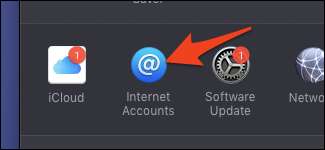
iCloud 계정이 포함 된 목록이 표시됩니다. 새 이메일을 추가하려면 목록 하단의 "+"버튼을 클릭 한 다음 사용중인 메일 제공 업체를 클릭합니다. 제공 업체가 표시되지 않는 경우 '다른 계정 추가'를 사용하여 이메일을 수동으로 추가 할 수 있습니다.
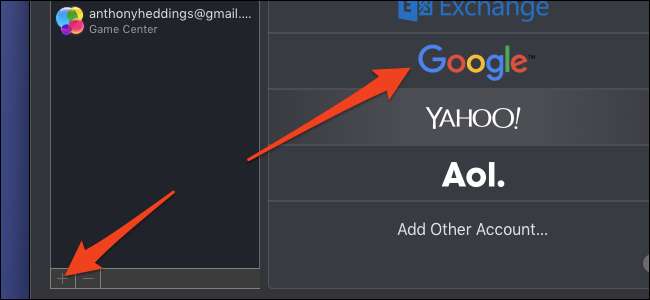
메일 계정에 로그인하라는 팝업이 표시됩니다. 사용하려는 계정의 이메일과 비밀번호를 입력하고 "다음"을 클릭하십시오.
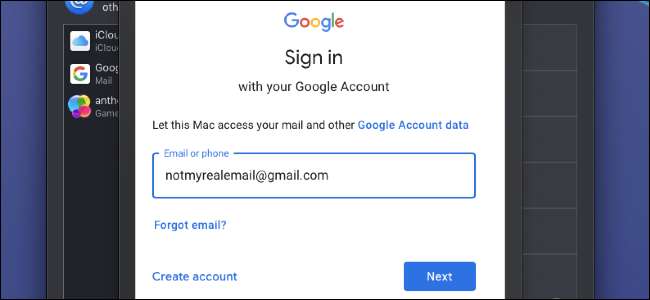
로그인하면 이메일에 연결할 기능을 선택할 수 있습니다. Mail 만 사용하려면 연락처 및 캘린더와 같은 다른 기능을 비활성화하고 "완료"를 클릭하십시오.
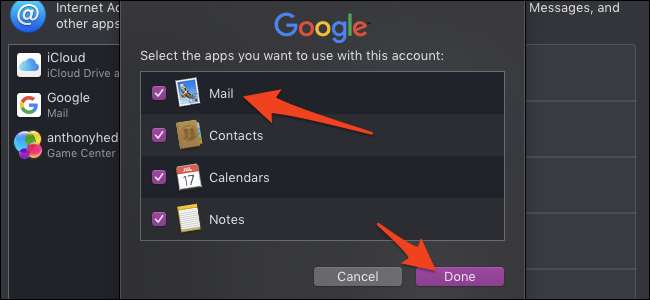
완료되면 목록에 새 계정이 표시됩니다. Mail 앱 (Command + 쉼표)에 대한 설정을 열고 "계정"탭을 클릭하면 Mail에 연결된 계정이 표시됩니다. 여기에서 해당 계정의 설정을 변경할 수 있습니다.
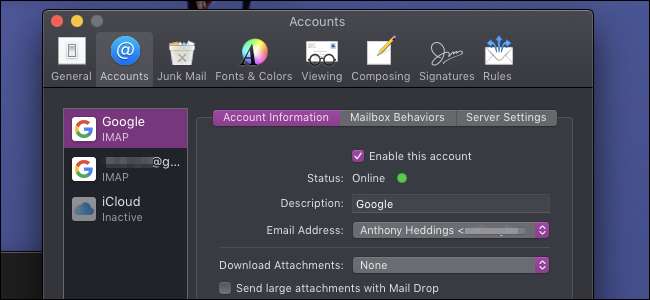
메일 계정을 제거하려면 Mail 앱의 설정에서 "이 계정 활성화"를 끄거나 시스템 환경 설정의 "인터넷 계정"패널에서 계정을 제거 할 수 있습니다. 계정을 클릭 한 다음 목록 하단의 "-"버튼을 클릭하여 계정 목록에서 제거합니다.







